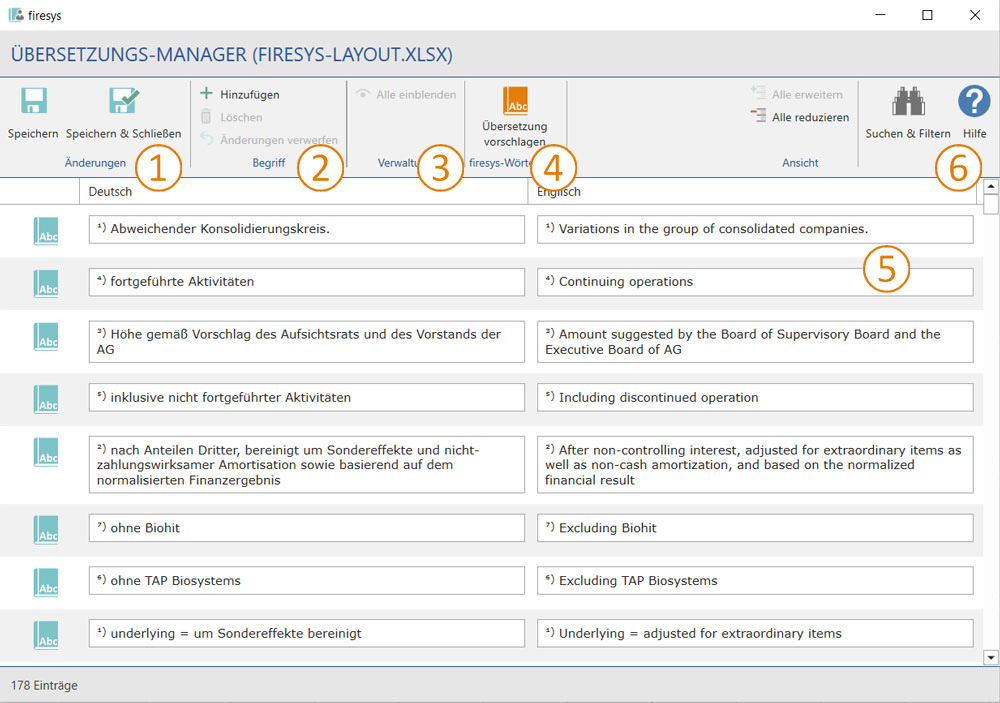Oberfläche Übersetzungs-Manager: Unterschied zwischen den Versionen
Keine Bearbeitungszusammenfassung |
Keine Bearbeitungszusammenfassung |
||
| Zeile 5: | Zeile 5: | ||
== [[File:Firesys Icons BubbleTransparent 1 white background.png|link=| | == [[File:Firesys Icons BubbleTransparent 1 white background.png|link=|32px]] Die Gruppe „Änderungen“== | ||
[[Das_Menüband_im_Übersetzungs-Manager#Die_Gruppe_.E2.80.9E.C3.84nderungen.E2.80.9C|→ Die Funktionen der Gruppe „Änderungen“ in der Übersicht]] | [[Das_Menüband_im_Übersetzungs-Manager#Die_Gruppe_.E2.80.9E.C3.84nderungen.E2.80.9C|→ Die Funktionen der Gruppe „Änderungen“ in der Übersicht]] | ||
Mit diesen Funktionen können Sie auf Knopfdrück Ihre verbundenen Excel-Daten aktualisieren, um stets korrekt gepflegte Werte in Ihrem Geschäftsbericht vorzufinden. | Mit diesen Funktionen können Sie auf Knopfdrück Ihre verbundenen Excel-Daten aktualisieren, um stets korrekt gepflegte Werte in Ihrem Geschäftsbericht vorzufinden. | ||
== [[File:Firesys Icons BubbleTransparent 2 white background.png|link=| | == [[File:Firesys Icons BubbleTransparent 2 white background.png|link=|32px]] Die Gruppe „Begriff“ == | ||
[[Das_Menüband_im_Übersetzungs-Manager#Die_Gruppe_.E2.80.9EBegriff.E2.80.9C|→ Die Funktionen der Gruppe „Begriff“ in der Übersicht]] | [[Das_Menüband_im_Übersetzungs-Manager#Die_Gruppe_.E2.80.9EBegriff.E2.80.9C|→ Die Funktionen der Gruppe „Begriff“ in der Übersicht]] | ||
Die Daten-Objekt-Optionen im Excel-Daten-Manager unterstützen Sie bei der erweiterten Arbeit mit Ihren Exel-Daten. So können Sie z.B. schnell ein manuelles Layout für eine Excel-Tabelle festlegen. | Die Daten-Objekt-Optionen im Excel-Daten-Manager unterstützen Sie bei der erweiterten Arbeit mit Ihren Exel-Daten. So können Sie z.B. schnell ein manuelles Layout für eine Excel-Tabelle festlegen. | ||
== [[File:Firesys Icons BubbleTransparent 3 white background.png|link=| | == [[File:Firesys Icons BubbleTransparent 3 white background.png|link=|32px]] Die Gruppe „Verwaltung“ == | ||
[[Das_Menüband_im_Übersetzungs-Manager#Die_Gruppe_.E2.80.9EVerwaltung.E2.80.9C|→ Die Funktionen der Gruppe „Verwaltung“ in der Übersicht]] | [[Das_Menüband_im_Übersetzungs-Manager#Die_Gruppe_.E2.80.9EVerwaltung.E2.80.9C|→ Die Funktionen der Gruppe „Verwaltung“ in der Übersicht]] | ||
Öffnet ein Browser-Fenster, in dem die Strukturen vom Excel-Bereich und der Word-Tabelle verglichen werden. | Öffnet ein Browser-Fenster, in dem die Strukturen vom Excel-Bereich und der Word-Tabelle verglichen werden. | ||
== [[File:Firesys Icons BubbleTransparent 4 white background.png|link=| | == [[File:Firesys Icons BubbleTransparent 4 white background.png|link=|32px]] Die Gruppe „firesys-Wörterbuch“ == | ||
[[Das_Menüband_im_Übersetzungs-Manager#Die_Gruppe_.E2.80.9Efiresys-W.C3.B6rterbuch.E2.80.9C|→ Die Funktionen der Gruppe „firesys-Wörterbuch“ in der Übersicht]] | [[Das_Menüband_im_Übersetzungs-Manager#Die_Gruppe_.E2.80.9Efiresys-W.C3.B6rterbuch.E2.80.9C|→ Die Funktionen der Gruppe „firesys-Wörterbuch“ in der Übersicht]] | ||
Hier erhalten Sie Informationen über alle mit dem Dokument verbundenen Excel-Objekte. Zum Beispiel navigieren Sie mit einem Doppelklick auf ein Objekt zu diesem Objekt und markieren es. | Hier erhalten Sie Informationen über alle mit dem Dokument verbundenen Excel-Objekte. Zum Beispiel navigieren Sie mit einem Doppelklick auf ein Objekt zu diesem Objekt und markieren es. | ||
== [[File:Firesys Icons BubbleTransparent 5 white background.png|link=| | == [[File:Firesys Icons BubbleTransparent 5 white background.png|link=|32px]] Die Listen-Ansicht des Übersetzungs-Manager == | ||
[[Übersetzungs-Manager_-_Der_Listenbereich|Der Listenbereich im Übersetzungs-Manager]] | [[Übersetzungs-Manager_-_Der_Listenbereich|Der Listenbereich im Übersetzungs-Manager]] | ||
Sie können sich die Arbeit mit dem Excel-Daten-Manager vereinfachen, indem Sie Filter zur strukturierten Anzeige von Informationen verwenden. Sollten Sie dennoch offene Fragen zu Funktionalitäten haben, hilft Ihnen das integrierte Hilfe-Menü weiter. | Sie können sich die Arbeit mit dem Excel-Daten-Manager vereinfachen, indem Sie Filter zur strukturierten Anzeige von Informationen verwenden. Sollten Sie dennoch offene Fragen zu Funktionalitäten haben, hilft Ihnen das integrierte Hilfe-Menü weiter. | ||
== [[File:Firesys Icons BubbleTransparent 6 white background.png|link=| | == [[File:Firesys Icons BubbleTransparent 6 white background.png|link=|32px]] Die Gruppe „Ansicht“ == | ||
[[Das_Menüband_im_Übersetzungs-Manager#Die_Gruppe_.E2.80.9EAnsicht.E2.80.9C|→ Die Funktionen der Gruppe „Ansicht“ in der Übersicht]] | [[Das_Menüband_im_Übersetzungs-Manager#Die_Gruppe_.E2.80.9EAnsicht.E2.80.9C|→ Die Funktionen der Gruppe „Ansicht“ in der Übersicht]] | ||
Version vom 11. November 2019, 10:51 Uhr
Beim Erstellen und Aktualisieren des Wörterbuchs aus einsprachigen Tabellen schreibt languagewords alle Texte, die in den Druckbereichen Ihrer Excel-Arbeitsmappe gefunden werden, in die Spalte B des Wörterbuchs. Diese erste Sprache bezeichnen wir als „Hauptsprache“.
 Die Gruppe „Änderungen“
Die Gruppe „Änderungen“
→ Die Funktionen der Gruppe „Änderungen“ in der Übersicht
Mit diesen Funktionen können Sie auf Knopfdrück Ihre verbundenen Excel-Daten aktualisieren, um stets korrekt gepflegte Werte in Ihrem Geschäftsbericht vorzufinden.
 Die Gruppe „Begriff“
Die Gruppe „Begriff“
→ Die Funktionen der Gruppe „Begriff“ in der Übersicht
Die Daten-Objekt-Optionen im Excel-Daten-Manager unterstützen Sie bei der erweiterten Arbeit mit Ihren Exel-Daten. So können Sie z.B. schnell ein manuelles Layout für eine Excel-Tabelle festlegen.
 Die Gruppe „Verwaltung“
Die Gruppe „Verwaltung“
→ Die Funktionen der Gruppe „Verwaltung“ in der Übersicht
Öffnet ein Browser-Fenster, in dem die Strukturen vom Excel-Bereich und der Word-Tabelle verglichen werden.
 Die Gruppe „firesys-Wörterbuch“
Die Gruppe „firesys-Wörterbuch“
→ Die Funktionen der Gruppe „firesys-Wörterbuch“ in der Übersicht
Hier erhalten Sie Informationen über alle mit dem Dokument verbundenen Excel-Objekte. Zum Beispiel navigieren Sie mit einem Doppelklick auf ein Objekt zu diesem Objekt und markieren es.
 Die Listen-Ansicht des Übersetzungs-Manager
Die Listen-Ansicht des Übersetzungs-Manager
Der Listenbereich im Übersetzungs-Manager
Sie können sich die Arbeit mit dem Excel-Daten-Manager vereinfachen, indem Sie Filter zur strukturierten Anzeige von Informationen verwenden. Sollten Sie dennoch offene Fragen zu Funktionalitäten haben, hilft Ihnen das integrierte Hilfe-Menü weiter.
 Die Gruppe „Ansicht“
Die Gruppe „Ansicht“
→ Die Funktionen der Gruppe „Ansicht“ in der Übersicht
Öffnet den Hilfebereich, der Sie bei der Arbeit unterstützt und Ihnen hift, sich schneller im Übersetzungs-Manager zurecht zufinden.
Siehe auch
![]() Die Übersicht über den Übersetzungs-Manager
Die Übersicht über den Übersetzungs-Manager
![]() Die Funktionen im Menüband des Übersetzungs-Managers
Die Funktionen im Menüband des Übersetzungs-Managers
![]() Der Listenbereich im Übersetzungs-Manager
Der Listenbereich im Übersetzungs-Manager
![]() Die firesys-Einstellungen in Word für Daten aus Excel
Die firesys-Einstellungen in Word für Daten aus Excel
Weitere Inhalte
→ Webseite
→ Kundenbereich
→ YouTube